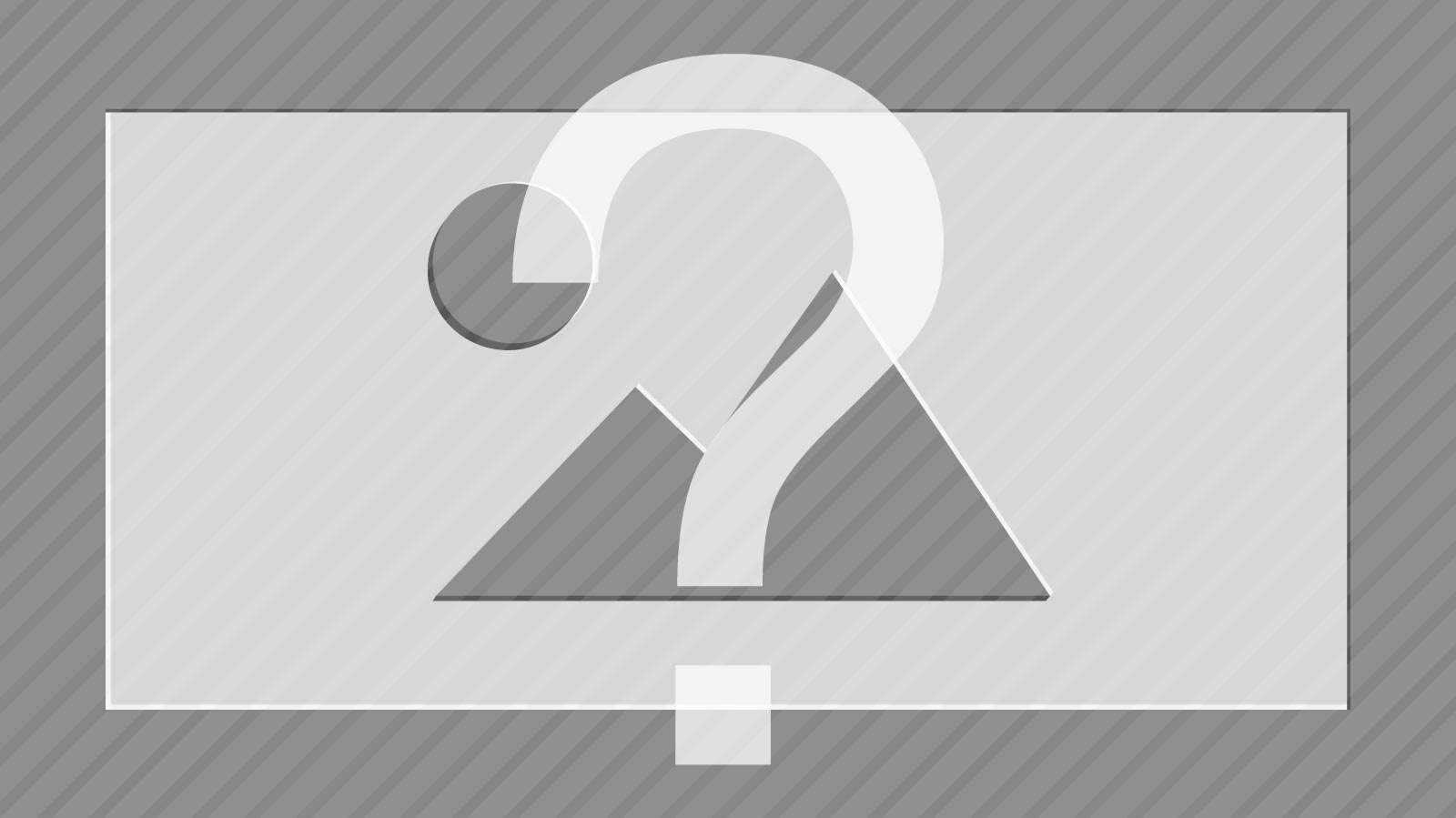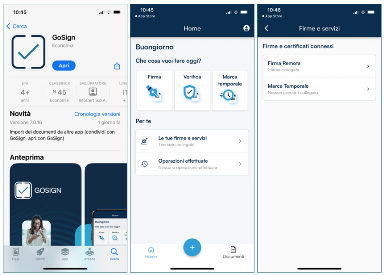Risultati della ricerca
 Video (6 / 8)
Video (6 / 8)
 FAQ (5 / 91)
FAQ (5 / 91)
Quali sono le differenze tra Dike GoSign e GoSign?
Come attivo la Licenza GoSign PRO?
Dove posso utilizzare la licenza GoSign PRO?
Nell'utilizzo di GoSign Desktop riscontro l'Errore del Server. Come risolvo?
E' possibile scegliere l'immagine di Firma da inserire con GoSign Desktop?
 Tutorial (3 / 3)
Tutorial (3 / 3)
 Guide (5 / 39)
Guide (5 / 39)
 Release Note (2 / 2)
Release Note (2 / 2)
Filtra per
Prodotto/Servizi




Motivo
Utente
Filtra per
Prodotto/Servizio








Motivo
Utente